笔记本电脑键盘在哪里调出来 电脑自带键盘快捷键怎么打开
更新时间:2024-04-24 13:44:15作者:xiaoliu
笔记本电脑键盘在哪里调出来?这是许多人在使用笔记本电脑时经常遇到的问题,调出笔记本电脑自带键盘的方法非常简单,只需要按下特定的快捷键组合就可以轻松打开。在使用笔记本电脑时,熟练掌握这些快捷键可以帮助我们更高效地进行操作,提高工作效率。让我们一起来了解一下如何打开笔记本电脑自带键盘吧!
电脑桌面键盘打开方法
1、进入到电脑桌面,我们在桌面下方找到“开始”这个菜单选项,并点击打开。
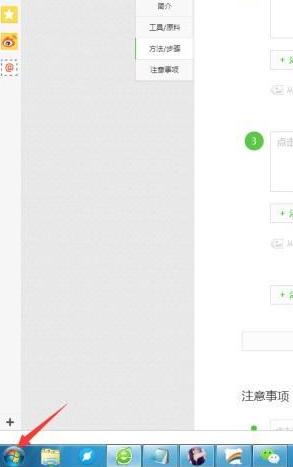
2、在点击打开开始菜单后,弹出上方列表窗口。这里我们找到“所有程序”这个选项,当然也点击打开。
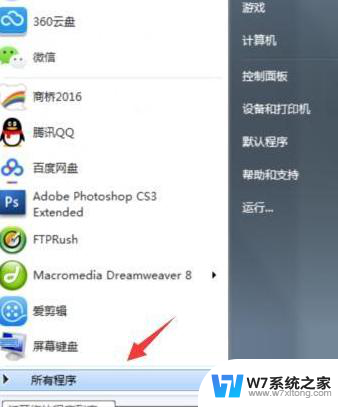
3、然后,在打开来的所有程序列表选项里,我们需要在众多的选项中找到“附件”,并点击打开。
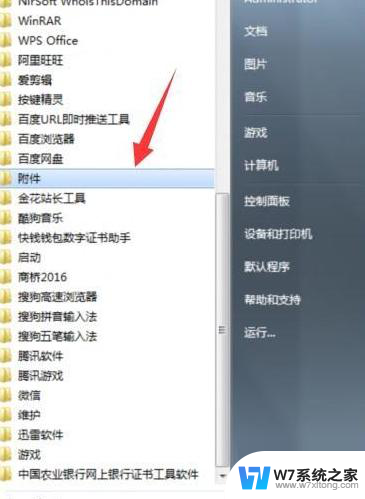
4、接着,在打开进入到的附件管理列表里,我们在最下方找到“轻松访问”的选项,点击它。
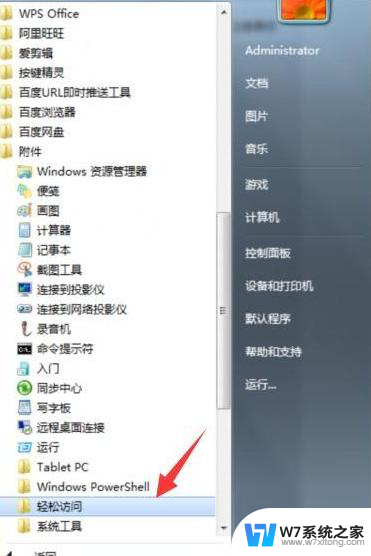
5、紧接着,在我们进入到轻松访问的列表后。我们可以找到一个名称为“屏幕键盘”的功能选项,点击它。
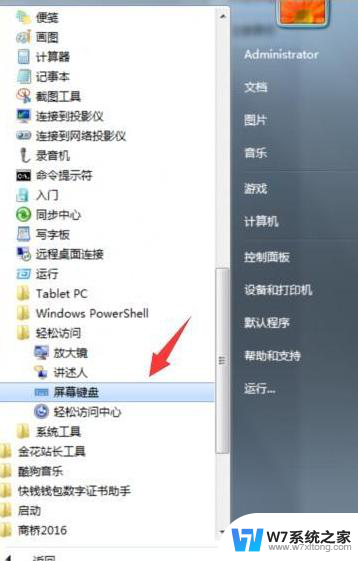
6、最后,在我们点击了这个“屏幕键盘”后。我们的电脑屏幕上马上就出现了一个键盘,这里可以用鼠标点击测试。

以上是关于如何调出笔记本电脑键盘的全部内容,如果你也遇到了同样的情况,可以参考我的方法来解决,希望对你有所帮助。
笔记本电脑键盘在哪里调出来 电脑自带键盘快捷键怎么打开相关教程
-
 笔记本电脑键盘在哪里调出来 电脑自带键盘无法使用该怎么处理
笔记本电脑键盘在哪里调出来 电脑自带键盘无法使用该怎么处理2025-04-04
-
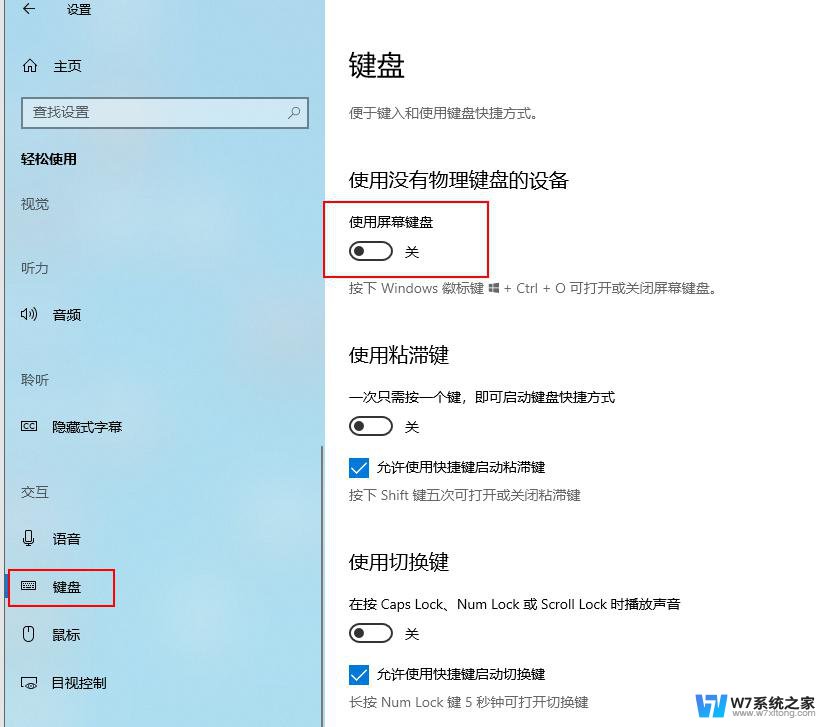 笔记本电脑自带键盘怎么禁用 关闭笔记本自带键盘的方法
笔记本电脑自带键盘怎么禁用 关闭笔记本自带键盘的方法2024-06-19
-
 笔记本电脑键盘出数字怎么调 笔记本电脑键盘输入字母自动变数字怎么办
笔记本电脑键盘出数字怎么调 笔记本电脑键盘输入字母自动变数字怎么办2024-04-29
-
 电脑键盘调亮度 笔记本电脑键盘亮度调节键失灵怎么办
电脑键盘调亮度 笔记本电脑键盘亮度调节键失灵怎么办2025-03-26
- 电脑快捷键调出计算器 电脑自带计算器快捷键添加教程
- 台式电脑没有键盘怎么调出软键盘 手机软键盘怎么打开
- 小米电脑的键盘灯怎么开启 小米笔记本键盘灯光调节教程
- 笔记本电脑怎样调屏幕亮度 笔记本电脑亮度调节快捷键
- 无键盘怎么打开小键盘 如何在笔记本上模拟小键盘
- 笔记本电脑接键盘 笔记本如何设置外置键盘连接方式
- 电脑突然没有蓝牙功能了 电脑蓝牙连接功能不见了
- 耳机连电脑没有麦克风 耳机插电脑只有声音没有麦克风
- 单元格如何设置下拉框选项 Excel单元格下拉选项设置方法
- 电脑怎么看有没有固态硬盘 怎么辨别电脑中的固态硬盘
- 苹果11怎么截屏截长图 苹果11手机截长图方法
- 右击鼠标没有新建选项 Windows电脑鼠标右键没有新建文件夹选项
电脑教程推荐
- 1 单元格如何设置下拉框选项 Excel单元格下拉选项设置方法
- 2 电脑怎么看有没有固态硬盘 怎么辨别电脑中的固态硬盘
- 3 右击鼠标没有新建选项 Windows电脑鼠标右键没有新建文件夹选项
- 4 华为智慧屏在哪里打开 华为手机智慧识屏如何开启
- 5 压缩文件电脑怎么解压 压缩文件夹解压软件
- 6 微博怎么删除最近访问记录 微博经常访问列表删除方法
- 7 微信图标没有了怎么办 微信图标不见了怎么办
- 8 windows81企业版激活密钥 win8.1企业版密钥激活步骤
- 9 比windows不是正版怎么办 电脑显示此windows副本不是正版怎么办
- 10 网络连接正常但无法上网是什么原因 电脑显示网络连接成功但无法上网